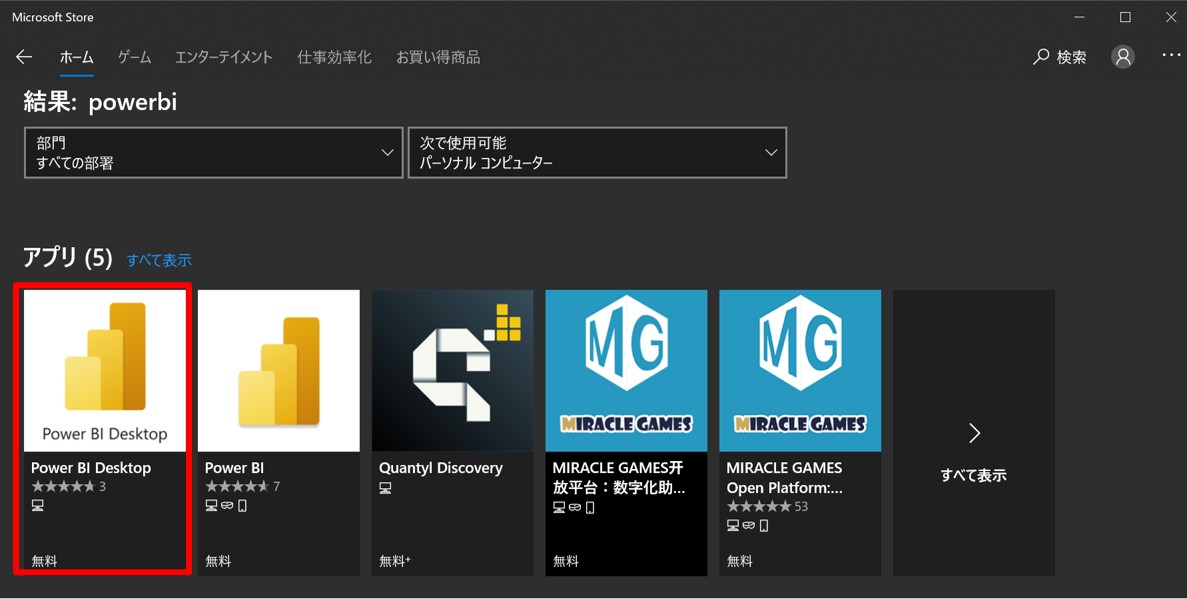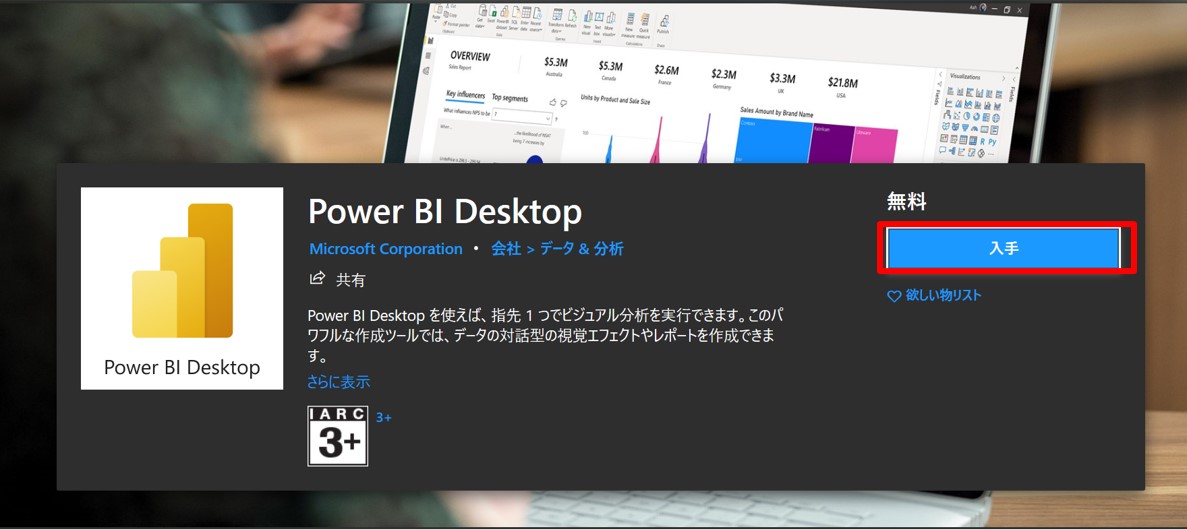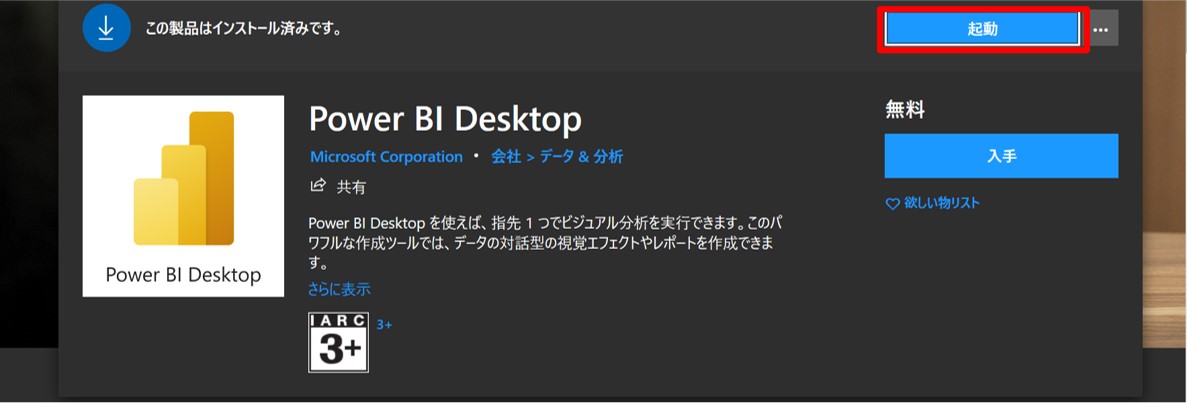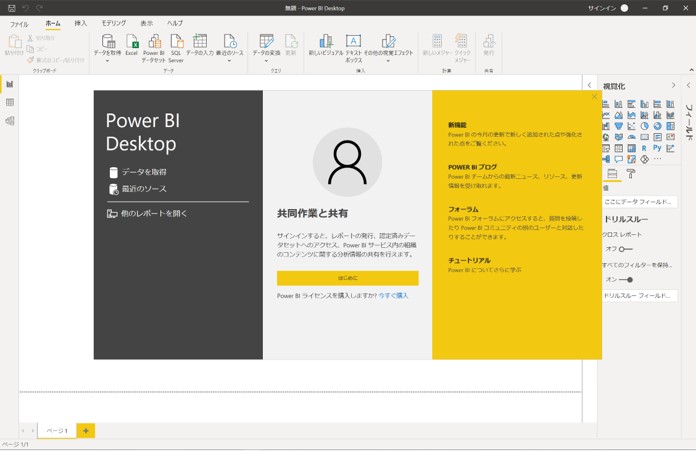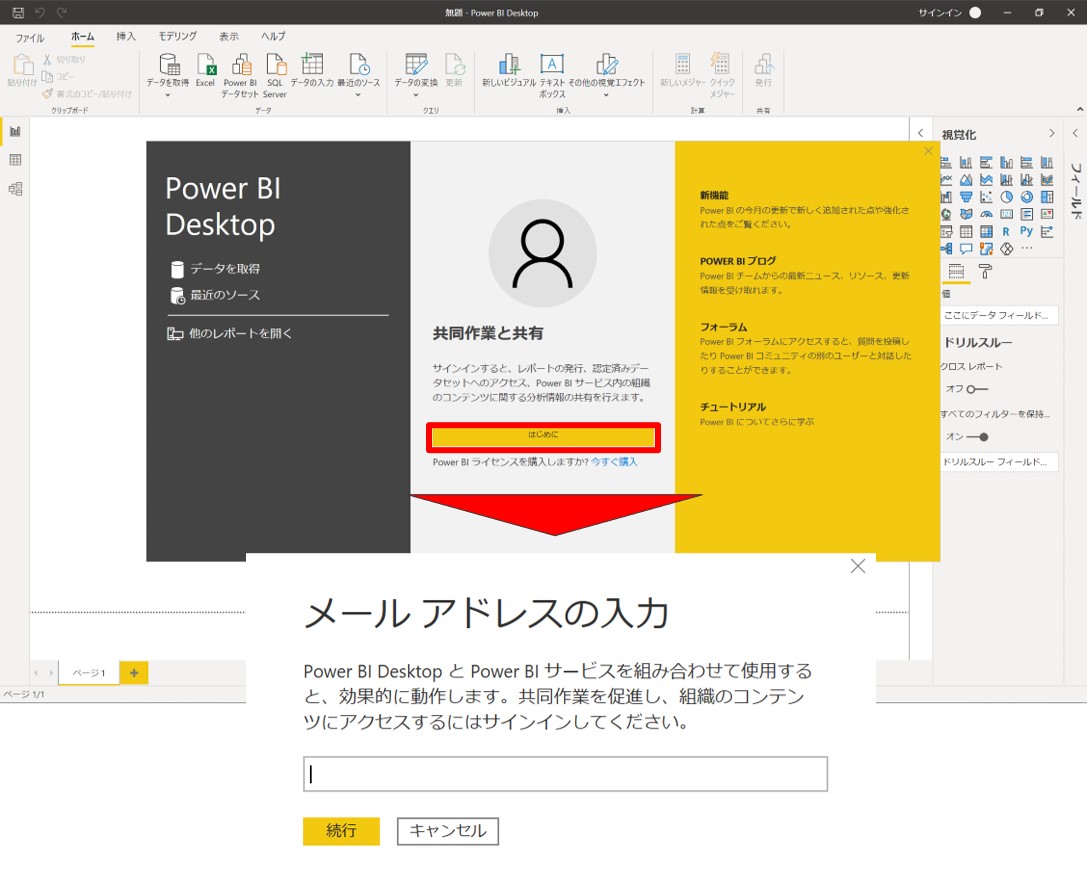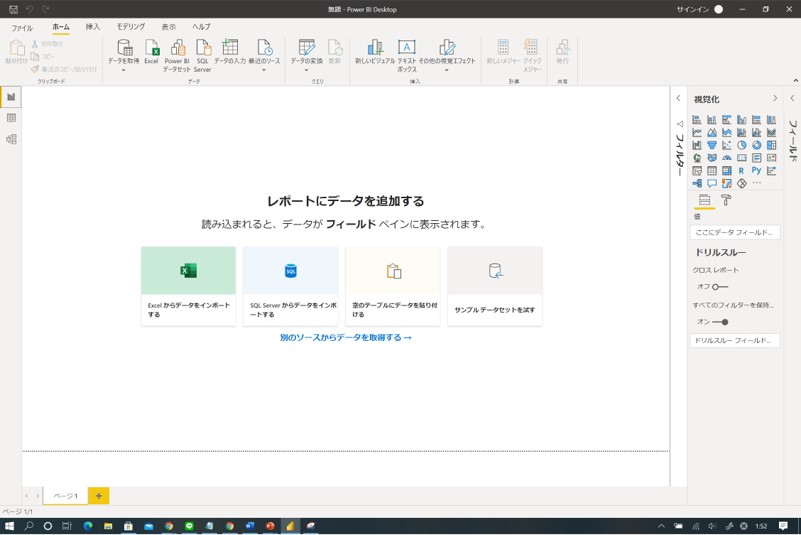Power BI とは……
- 様々なデータソースからデータを取得し
- 取得したデータを加工し
- レポートの作成し
- 共有する
まで一貫して行うことのできる、Microsoft 社から提供されているBI(Business Intelligence) です。
ExcelとPowerPointのツールが主流の時代では分断的だった作業が、BIでは一貫して行えるようになったことがポイントです。
とはいえ、BIツールに馴染みのある人はTableau・Qlik Senseと何が違うのだろうかと思ったり、馴染みのない人は具体的に何ができるのだろうかと思うかもしれません。
しかし、BIツールのようなものは、最初に理論から入るよりも、実演からスタートした方がいいです。
特に「Power BI Desktop」は無料で使用できるため、とにかく「習うより慣れろ」の精神が大切です。
なので、早速、インストールして実演していきましょう!
Power BI Desktopのインストール
①Microsoft Storeで「Power BI」と検索し、 「Power BI Desktop」を選択します。
②「入手」をクリックすると、ダウンロードが開始されます。
③ダウンロードが完了すると、「起動」ボタンが表示されます。「起動」を押してください。
④起動すると、「Power BI Desktop」が立ち上がります。
⑤「はじめに」を押下すると、「メールアドレスの入力」が立ち上がります。ここに、アドレスを入力します。ちなみに、「×」を選択して、機能制限はありますが、動きます。
⑥下記の画面が表示されれば、インストール成功です。
次回
次回以降で、「Power BI が出来ること」を下記の流れで順を追って説明していきます。